win 11 11要在系统的开始菜单中添加常用的文件夹? 有些文件夹有很多层。每次打开它时,都必须单击并彼此查看一层。添加一般文件夹使您可以直接查看它们。这更快,更方便。许多朋友不知道如何设置它。因此,今天的win 11个教程想回答您,并帮助更多的人解决他们的问题。![]() WIN11纯正优化版本ISO镜像[计算机系统]大小:3.65 GB类别:Win11火山立即下载下载
WIN11纯正优化版本ISO镜像[计算机系统]大小:3.65 GB类别:Win11火山立即下载下载
win 11在开始菜单中添加一个公共文件夹的教程
1。单击“开始”菜单,然后在设置打开接口中选择设置。

2。个性化在“设置”选项卡接口中,单击“开始”。

3。单击“开始接口”下的文件夹选项。

4.接头,找到要添加接口的文件夹并打开其后面的开关。

5。最后,打开“开始”菜单,您将看到您添加的文件夹选项。

 小白号
小白号












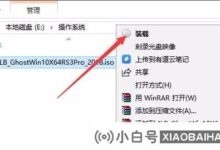
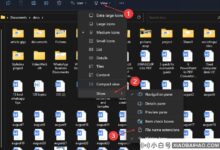
评论前必须登录!
注册